Sida loo saaro ama looga qariyo ribbon ee File Explorer gudaha Windows 10
Weligaa ma(Did) ku fikirtay inaad ku samayso File Explorer gudaha Windows 10 u eeg oo aad uga shaqeyso sidii Windows Explorer ka Windows 7 ? Haddii aad qarin karto ama aad gabi ahaanba iska bixin lahayd ribbonkeeda oo aad ka takhalusi lahayd dhammaan badhamada waaweyn ee korkiisa ku yaal, waxa laga yaabaa in aad wax badan ku dareemayso guriga Windows 10 marka loo eego sida aad hadda ku sugan tahay. Haddii aad rabto inaad ogaato sida loo qariyo ama looga joojiyo ribbon ka File Explorer gudaha Windows 10, akhri:
Waa maxay ribbon ka File Explorer u eg yahay gudaha Windows 10
Sida caadiga ah, Faylka Explorer(File Explorer) ee gudaha Windows 10 wuxuu leeyahay liiska ribbon ee sare. Waa meel aad ka heshid amarro iyo ikhtiyaarro aad ku la shaqayn karto faylalka iyo faylalka PC-gaaga ama qalabkaaga, waana in ay noloshaada fududaysaa. Waan ku raaxaysna isticmaalkeeda, waxaanan u aragnaa hab wax ku ool ah oo loogu shaqeeyo faylasha. Waxaad ka heli kartaa wax badan oo ku saabsan mawduucan, halkan: Isbarbardhigga: Isku xirka ribbon Windows miyuu ka waxtar badan yahay liiska dugisga hore?(Comparison: Is the Windows ribbon interface more efficient than the old-school menus?)

Si kastaba ha ahaatee, waxaa laga yaabaa inaad la yaabto sida uu u ekaan doono File Explorer la'aanteed ribbon. (File Explorer)Sawirka hoose, waxaad ka arki kartaa sida uu u eg yahay marka aad qariso ama yarayso ribbon. Haddii taasi ay tahay waxa aad rabto, raac tillaabooyinka qaybta labaad ee hagahan.

Shaashada soo socota, waxaad arki doontaa sida ay u egtahay haddii aad doorato inaad noqoto mid xagjir ah oo aad gebi ahaanba joojiso ribbon ka File Explorer . Haddii tani ay tahay waxa aad rabto, waa inaad u diyaargarowdaa inaad isticmaasho qalab dhinac saddexaad ah, kaas oo samayn kara sidan oo kale: waxaanu ku tusaynaa meesha aad ka heli karto iyo sida loo isticmaalo qaybta saddexaad iyo ugu dambeysa ee casharkan.

Sida loo qariyo ribbon ka File Explorer gudaha Windows 10
Qarinta ribbon ee File Explorer waa mid ka mid ah waxyaabaha ugu fudud ee aad samayn karto. Daaqadda File Explorer(File Explorer's) , ka eeg geeska sare ee midig.
Halkaa, waa inaad ku aragtaa falaar yar, sida sawirka hoose. Guji(Click) ama ku dhufo, oo ribbon-ku isla markiiba waa ka qarsoon yahay aragtida.
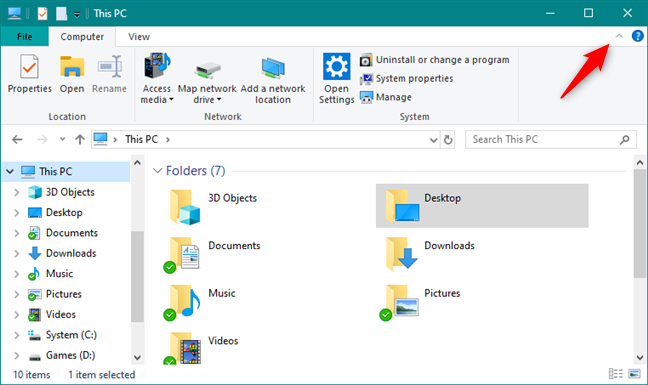
Sawirka soo socda, waxaad arki kartaa in ribbon uusan mar dambe jirin. Si kastaba ha ahaatee, haddii aad rabto in aad dib ugu soo celiso ribbon ee File Explorer , kaliya waa inaad gujisaa ama ku dhufataa isla badhanka yar ee qaabka falaarta ee geeska sare ee midig ee daaqada.

TALO:(TIP:) Haddii aad doorbidayso inaad isticmaasho kiiboodhkaga, waxa kale oo aad isku mar riixi kartaa CTRL + F1 si aad u kala beddesho muujinta iyo qarinta ribbon ee File Explorer . Waxa kale oo aad laba-guji kartaa mid ka mid ah tabsyada furan ee ribbon, natiijada isku mid ah.
Sida loo joojiyo ribbon ka File Explorer gudaha Windows 10
Si aad ribbon uga saarto File Explorer , waxaad u baahan tahay inaad soo dejiso oo aad socodsiiso fayl yar oo la yiraahdo Ribbon Disabler . Waa qalab bilaash ah oo nadiif ah, oo ay sameeyeen guys over at Winaero , kuwaas oo u heellan inay wax ka beddelaan wax kasta oo yar oo Windows ah .
Ka bilow adigoo u socda boggooda halkan(here) oo u dhaadhac xagga hoose ee bogga. Halkaa, waa inaad ka heshaa isku xidhka soo dejinta software-ka Ribbon Disabler . Isticmaal si aad u soo dejiso oo aad u kaydiso Ribbon Disabler meel kombayutarkaaga ah ama qalabkaaga.

Sida aad ku arki karto sawirka kore, waxa aad helayso waa kayd yar oo la yiraahdo RibbonDisabler.zip . Soo saar waxa ku jira, oo waa inaad heshaa wax sidan oo kale ah:
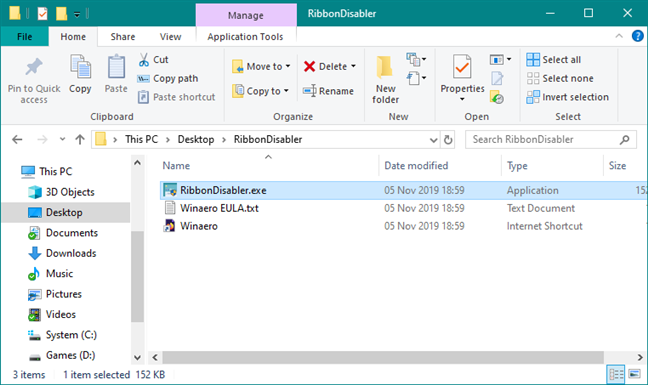
Haddii aad rabto, waxaad ku bilaabi kartaa akhrinta Winaero 's EULA . Ka sokow iyo isku xirka bogga Winaero , waxaa sidoo kale jira fayl la fulin karo oo la yiraahdo RibbonDisabler.exe . Laba jeer ku dhufo RibbonDisabler faylka la fulin karo, iyo daaqad yar oo wada hadal ah waa inuu furmaa. Gudaha dhexdiisa, waxaa jira laba ikhtiyaar: "Dami Ribbon Explorer (Ka dhig Explorer kaaga mid la mid ah Windows 7 Explorer)"("Disable Ribbon Explorer (Make your Explorer similar to Windows 7 Explorer)") iyo "Enable Ribbon Explorer (Sii Explorer kaaga muuqaalka caadiga ah)." ("Enable Ribbon Explorer (Give your Explorer the default look).")Si aad ribbon uga saartid File Explorer , dhagsii ama taabo badhanka "Disable Ribbon Explorer" .
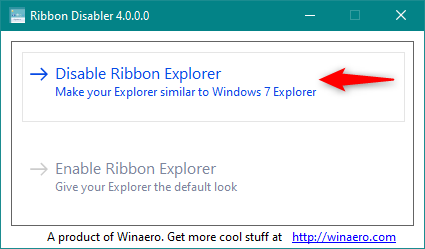
Kadib, appku wuxuu ku weydiinayaa inaad gasho si aad u codsato isbeddelka. Guji(Click) ama taabo Haa(Yes) si aad hadda u samayso, ama dooro Maya(No) haddii aad rabto inaad mar dambe samayso. Si kastaba ha ahaatee, ilaa aad ka baxdo, ribbon ka File Explorer ma lumin doono.

Ka dib markaad mar labaad soo gasho, fur File Explorer(open File Explorer) oo arag haddii aad si fiican hadda u jeceshahay, iyada oo aan wax liis ah ku jirin:

Haddii, in muddo ah ka dib, aad bedesho maskaxdaada oo aad rabto in xadhiggu dib ugu soo celiyo File Explorer , dhaqaaji Ribbon disabler oo(Ribbon disabler) la fulin karo mar kale. Markan, si kastaba ha ahaatee, dhagsii ama taabo badhanka "Enable Ribbon Explorer" badhanka.

Ka bax oo arag faylka caadiga ah ee Explorer(File Explorer) oo dib loo soo celiyay, sida Microsoft ay ugu talagashay, oo ay ku jiraan ribbon.
Maxaad u rabtay inaad qariso ama ka saarto ribbon-ka File Explorer ?
Inkasta oo liiska ribbon ee File Explorer ka Windows 10 ay naqshadeeyeen oo ay soo saareen injineerada Microsoft si ay u siiyaan dadka isticmaala khibrad ka wanaagsan iyo kor u qaadida wax soo saarka, qof kastaa ma jecla. Nasiib wanaag, haddii aad rabto inaad qariso, kaliya waa inaad gujisaa badhanka. Haddii aad rabto in aad gabi ahaanba ka saarto, taasna waad samayn kartaa, xitaa haddii ay tahay inaad isticmaasho software-ka dhinac saddexaad. Su'aashu waxay tahay: maxaad u rabtay inaad ka takhalusto ribbon ee File Explorer ? La wadaag aragtidaada qaybta faallooyinka ee hoose.
Related posts
Sida loo beddelo qaab-dhismeedka galka gudaha Windows 10's File Explorer
Sida loo sameeyo Windows 10's File Explorer tus thumbnails ee dhammaan faylasha warbaahinta
Sida loo awood Faylka Explorer Mawduuca mugdiga ah gudaha Windows 10
Sida loo beddelo icon folder gudaha Windows 10 3 tillaabo fudud
15 siyaabood oo lagu horumariyo File Explorer ama Windows Explorer gudaha Windows (dhammaan noocyada)
Sida loo joojiyo oo loo habeeyo Windows 10 ogeysiisyada app (Mail, Calendar, Skype, iwm)
Sida loo isticmaalo aragtida File Explorer gudaha Windows 10 sida pro -
Isticmaal ClearType Text Tuner gudaha Windows 10 si aad u kordhiso akhriska qoraalka
7 siyaabood oo loo wadaago faylasha iyo faylalka File Explorer (gudaha Windows 10 & Windows 8.1)
Sida loo baadho Windows 10 oo leh File Explorer
5 siyaabood oo loo habeeyo sida Windows 10 Raadinta u shaqeyso
Sida loo galo Windows 10 adoo wata PIN? Sidee loo beddelaa PIN-ka galitaanka?
Sida loo sameeyo Windows 10 heerkulka muujinta cimilada ee °C ama °F
Sida loo kala saaro, kooxda, iyo shaandhaynta faylalka & faylalka gudaha Windows 10's File Explorer
2 siyaabood oo lagu beddelo luqadda ay isticmaasho Cortana gudaha Windows 10
9 siyaabood oo lagu dhejiyo gaabiyeyaasha Windows 10 taskbar
Sida loo beddelo luqadda Windows 10: Dhammaan waxaad u baahan tahay inaad ogaato -
10 siyaabood oo loo abaabulo oo loo beddelo Windows 10 Start Menu - WebSetNet
Sida dib loogu dejiyo Cortana gudaha Windows 10
5 siyaabood oo aad laba-gujiso adigoo hal gujin gudaha Windows
